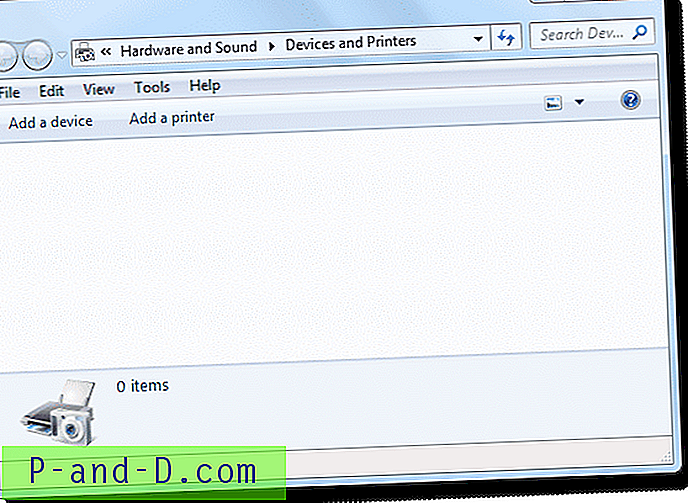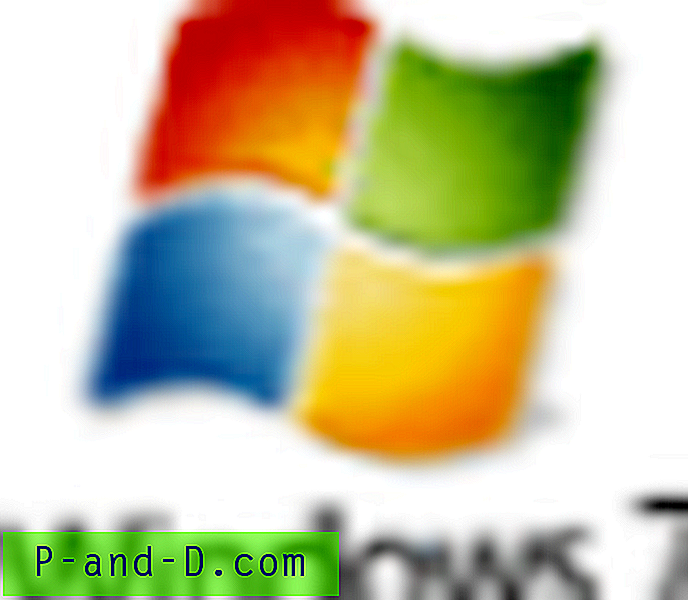Selv efter at have aktiveret forebyggelse af brugen af OneDrive til filopbevaring Gruppepolitik til at deaktivere OneDrive, vises OneDrive-shell-mappen muligvis stadig i File Explorer-navigationsruden og File Open og Save As-dialoger i hvert program, inklusive Office.
I henhold til Group Policy Editor giver denne politikindstilling dig mulighed for at forhindre apps og funktioner i at arbejde med filer på OneDrive. Hvis du aktiverer denne politikindstilling:
Brugere kan ikke få adgang til OneDrive fra OneDrive-appen og filvælgeren.
Windows Store-apps har ikke adgang til OneDrive ved hjælp af WinRT API.
OneDrive vises ikke i navigationsruden i File Explorer.
OneDrive-filer er ikke synkroniseret med skyen.
Brugere kan ikke automatisk uploade fotos og videoer fra mappen med kamerarulle.
Dog # 3 sker ikke automatisk. For at fjerne OneDrive-skalmappen fra navigationsruden skal du gøre en af disse ting, når du har aktiveret ovennævnte politik.
Kør OneDrive.exe én gang
Når ovenstående politik er aktiveret, starter OneDrive.exe automatisk shell-mappen fra Explorer og Åbn og Gem som dialogbokse. Så for at rydde indstillingerne, skal du køre OneDrive.exe én gang. I et domænemiljø kan du muligvis konfigurere OneDrive.exe til at køre under brugerlogon ved hjælp af RunOnce-registernøglen eller et logon-script.
Fjernelse af OneDrive shell-mappe fra registreringsdatabasen
Hvis kørsel af OneDrive som ovenfor ikke fjerner shell-mappen automatisk, skal du fjerne følgende registernøgler.
HKEY_CURRENT_USER \ Software \ Classes \ CLSID \ {018D5C66-4533-4307-9B53-224DE2ED1FE6} HKEY_CURRENT_USER \ Software \ Classes \ Wow6432Node \ CLSID \ {018D5C66-4533-4307-9B53-224DE2ED1FE6} HKEY_CURRENT_USER \ SOFTWARE \ Microsoft \ Windows \ CurrentVersion \ Explorer \ Desktop \ namespace \ {018D5C66-4533-4307-9B53-224DE2ED1FE6} Og slet værdien "{018D5C66-4533-4307-9B53-224DE2ED1FE6}" fra følgende nøgle.
HKEY_CURRENT_USER \ SOFTWARE \ Microsoft \ Windows \ CurrentVersion \ Explorer \ HideDesktopIcons \ NewStartPanel
Registreringsfix
Her er en REG-fil, der gør det samme.
Windows Registry Editor Version 5.00 [-HKEY_CURRENT_USER\Software\Classes\CLSID\{018D5C66-4533-4307-9B53-224DE2ED1FE6}] [-HKEY_CURRENT_USER\Software\Classes\Wow6432Node\CLSID\{018D5C66-4533-4307-9B53-224DE2ED1FE6}] [-HKEY_CURRENT_USER\SOFTWARE\Microsoft\Windows\CurrentVersion\Explorer\Desktop\NameSpace\{018D5C66-4533-4307-9B53-224DE2ED1FE6}] [HKEY_CURRENT_USER\SOFTWARE\Microsoft\Windows\CurrentVersion\Explorer\HideDesktopIcons\NewStartPanel] "{018D5C66-4533-4307-9B53-224DE2ED1FE6}"=- Håber det hjælper.